Có nhiều cách để chia sẻ file và thư mục cũng như chia sẻ dữ liệu giữa Mac OS X và Windows. Bạn đọc cùng tham khảo tiếp bài viết dưới đây của Taimienphi.vn để biết cách thực hiện nhé.
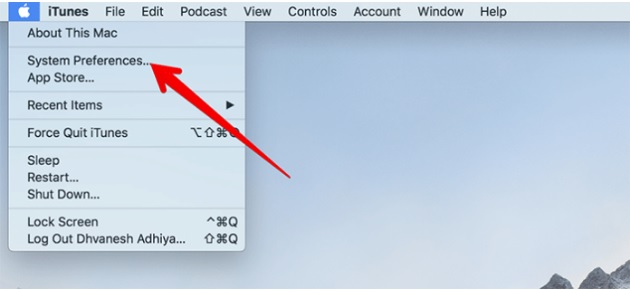
Thực hiện theo các bước dưới đây để chia sẻ các file và thư mục Mac OS X và Windows:
Lưu ý: Cần đảm bảo cả Mac và máy tính Windows phải được kết nối trên cùng một mạng.
Bước 1: Mở System Preferences trên Mac OS X.
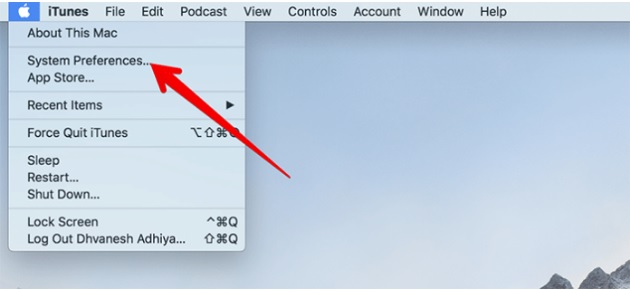
Bước 2: Tiếp theo click chọn Sharing.

Bước 3: Đánh tích chọn hộp nằm kế bên tùy chọn File Sharing như hình dưới đây, sau đó click chọn Options... .

Bước 4: Tiếp theo đánh tích chọn hộp nằm kế bên tài khoản người dùng mà bạn muốn chia sẻ với máy tính Windows.

Nhập mật khẩu Mac rồi click chọn Done.

Bước 5: Nhấn phím Option rồi clickn chọn biểu tượng Wifi và lưu lại địa chỉ IP để sử dụng sau.

Bước 6: Trên máy tính Windows, nhấn phím Windows + R để mở cửa sổ Run, sau đó nhập ""<\\+> địa chỉ IP mà bạn vừa lưu lại ở bước trên rồi click chọn OK hoặc nhấn Enter.

Nhập tài khoản người dùng Mac và mật khẩu.

Sau khi hoàn tất, bạn có thể truy cập các file của tài khoản Mac được chia sẻ với máy tính Windows một cách dễ dàng.

Lưu ý: Cần đảm bảo cả Mac và máy tính Windows phải được kết nối trên cùng một mạng.
Bước 1: Trên máy tính Windows, mở Command Prompt và nhập lệnh ipconfig vào đó.

Nếu chưa biết cách mở Command Prompt như thế nào, bạn đọc có thể tham khảo thêm bài viết cách mở Command Prompt Windows 10, Truy cập Command Prompt trên Windows 10 trên Taimienphi.vn để biết cách thực hiện nhé.
Bước 2: Tìm và lưu lại địa chỉ IP của máy tính, nằm kế bên mục IPv4 Address.

Bước 3: Tiếp theo mở Finder trên Mac.

Nhấn và giữ phím Command + K, sau đó nhập "smb://" + địa chỉ IP máy tính Windows mà bạn lưu ở bước trên vào đó rồi nhấn Connect.
Bước 4: Tiếp theo, nhập tên người dùng và mật khẩu máy tính Windows.
Bước 5: Chọn User rồi click chọn OK.

Lúc này bạn đã có thể truy cập các file, thư mục chia sẻ trên thiết bị Mac OS X.

Bài viết trên đây Taimienphi.vn vừa hướng dẫn bạn 2 cách chia sẻ file và thư mục giữa Mac OS X và Windows. Ngoài ra bạn đọc có thể tham khảo thêm một số bài viết khác đã có trên Taimienphi.vn để tìm hiểu cách tạo file ZIP trong Mac OS X như thế nào nhé.
Nếu có bất kỳ thắc mắc hoặc câu hỏi nào cần giải đáp, bạn đọc có thể để lại ý kiến của mình trong phần bình luận bên dưới bài viết nhé.
https://thuthuat.taimienphi.vn/huong-dan-chia-se-file-va-thu-muc-giua-mac-os-x-va-windows-45415n.aspx
Ngoài ra, bạn có thể tham khảo thêm cách chia sẻ file trên Google Drive để lưu trữ các dữ liệu của mình lên ứng dụng đám mây, cách chia sẻ file trên Google Drive sẽ giúp nhiều người cùng truy cập được vào chung các file.
Những tin mới hơn
Những tin cũ hơn